AVI ist eines der Mainstream Video- und Audioformate, die von Microsoft eingeführt wurden. Es ist keine Übertreibung zu sagen, dass man AVI-Dateien überall im Internet finden kann. Aber manchmal muss man eine AVI-Datei aus bestimmten Gründen in ein anderes Format konvertieren (z. B. wenn AVI von einem Programm/Gerät nicht unterstützt wird). Daher wird ein AVI-Konverter benötigt.
Was ist AVI?
Der vollständige Name von AVI ist Audio Video Interleave (auch Audio Video Interleaved genannt). Die Endung einer AVI-Datei ist .avi, die erstmals im November 1992 eingeführt wurde. Microsoft machte dieses Multimedia-Containerformat zum Bestandteil seiner Software Video for Windows. Das heißt, dass AVI seit seiner Veröffentlichung das Standard-Videoformat für Windows-Geräte ist. Allerdings gibt es immer noch einige Programme und Tools, die das AVI-Videoformat nicht unterstützen. Daher müssen Leute einen AVI-Konverter finden, um die Dateikonvertierung von AVI in ein anderes Format (oder umgekehrt) durchzuführen.
Lassen Sie sich lieber von MiniTool bei der Datenrettung, Festplattenverwaltung, Systemsicherung und Videoerstellung helfen.
Was einige von Ihnen vielleicht nicht wissen, ist, dass sowohl Audio- als auch Videodaten gleichzeitig in einem einzigen Datei Container enthalten sein können. Das AVI-Dateiformat wurde auf der Grundlage des Resource Interchange File Formats entwickelt, das die synchrone Wiedergabe von Audio- und Videodaten unterstützt. Außerdem können AVI-Dateien, genau wie das DVD-Videoformat, verschiedene Arten von Streaming Audios und Videos unterstützen (obwohl diese Funktionen selten genutzt werden).
So lernen Sie, wie Sie Videodateien wiederherstellen können!
Was ist DV AVI?
DV AVI ist ein spezieller Typ von AVI-Dateien; das Video in diesem Format wurde komprimiert, um den DV-Standards zu entsprechen. DV AVI enthält zwei Typen: Typ 1 und Typ 2.
- Typ 1 verschwendet nicht viel Speicherplatz, kann aber von Windows-Anwendungen, die auf der VfW-API basieren, nicht unterstützt werden.
- Typ 2 wird von VfW-Anwendungen unterstützt, aber seine Dateigröße ist etwas größer als die von Typ 1.
Wie man eine AVI-Datei öffnet
Der einfachste und bequemste Weg, eine AVI-Datei zu öffnen, ist die Verwendung des Windows Media Player (WMP).
Obwohl Microsoft das Windows Media Center in Windows 10 entfernt hat, gibt es immer noch Möglichkeiten, es zu bekommen. Dieser Beitrag zeigt Ihnen, wie Sie eine benutzerdefinierte Version von Windows Media Player auf einem Windows 10 Computer installieren können:
AVI-Datei mit Windows Media Player öffnen:
Wenn auf Ihrem Computer der Windows Media Player installiert ist, müssen Sie nur die AVI-Datei suchen, die geöffnet werden soll, und darauf doppelklicken. Dann wird der Windows Media Player initialisiert, um diese AVI-Datei abzuspielen. (Bitte verwenden Sie QuickTime , um AVI-Dateien auf einem Mac zu öffnen.)
Wenn diese Methode nicht funktioniert hat, können Sie versuchen, ein AVI-Video (in Windows 10) mit den folgenden Schritten zu öffnen:
- Doppelklicken Sie auf das Symbol Dieser PC auf dem Desktop.
- Doppelklicken Sie auf das Ziellaufwerk (lokal oder extern), um es zu öffnen.
- Öffnen Sie den bestimmten Ordner, in dem sich die AVI-Datei befindet.
- Klicken Sie mit der rechten Maustaste auf das bestimmte AVI-Video und navigieren Sie zur Option Öffnen mit.
- Wählen Sie Windows Media Player aus dem Untermenü der Option Öffnen mit.
- Dann wird das AVI-Video abgespielt.
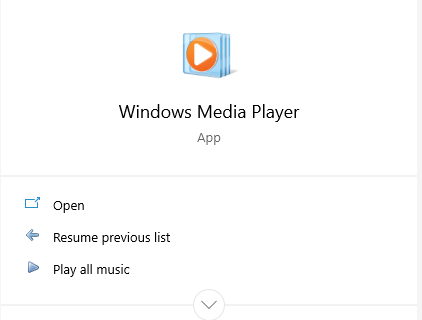
Manchmal beschweren sich Leute, dass der Windows Media Player ihnen nicht erlaubt, AVI-Dateien abzuspielen. Sie erhalten möglicherweise die folgende Fehlermeldung in einem Eingabefenster:
Windows Media Player kann die Datei nicht abspielen. Möglicherweise unterstützt der Player den Dateityp nicht, oder der Codec, der zur Komprimierung der Datei verwendet wurde, wird nicht unterstützt.
Was sind die möglichen Gründe für das Problem, dass AVI-Dateien nicht abgespielt werden?
- Fehlende Codec-Packs.
- Bestimmte AVI-Dateien sind beschädigt.
- Das Programm, das Sie verwenden, unterstützt das AVI-Dateiformat nicht.
- Es gibt ein Problem mit Ihrem WMP oder anderen Video-Playern.
- Die Version Ihres WMP ist veraltet, da Sie eine ältere Version von Windows verwenden.
Was sollten Sie tun, wenn der Windows Media Player keine AVI-Dateien abspielt?
Tatsächlich haben Sie unter solchen Umständen drei Möglichkeiten:
- Konvertieren Sie AVI in MP4 oder andere Dateiformate.
- Wechseln Sie zu einem anderen AVI-Videoplayer.
- Stellen Sie Windows über dieSystemwiederherstellung auf einen früheren Zustand zurück.
Im folgenden Inhalt werde ich Ihnen diese Optionen im Detail erklären.
Übrigens, wenn Sie feststellen, dass Ihre Videodateien plötzlich verloren gegangen sind oder versehentlich gelöscht wurden, sollten Sie die auf dieser Seite genannten Methoden und Schritte befolgen, um sie wiederherzustellen (von Sony Camcorder oder anderen Speichergeräten):
AVI-Konverter: AVI in MP4 oder MP4 in AVI
Wie ich bereits erwähnt habe, möchten viele Anwender AVI in MP4 oder andere Dateiformate umwandeln, da diese nicht vom Windows Media Player abgespielt werden können oder von einigen Programmen/Geräten nicht unterstützt werden. In dem Moment brauchen Sie einen AVI-in-MP4 Konverter.
Wie wählt man einen guten AVI-Videokonverter? Ein wichtiger Faktor, es darf keinen Qualitätsverlust geben oder wenigstens nur einen geringen Qualitätsverlust. Um Anwendern bei der Auswahl eines AVI-Konverters zu helfen, stelle ich hier einige der beliebtesten vor.
Die besten Videokonverter, die es wert sind, ausprobiert zu werden (die Liste ist in keiner bestimmten Reihenfolge):
- HandBrake
- VideoProc
- Format Factory
- DivX Converter
- Any Video Converter
- Wise Video Converter
- Total Video Converter
- Movavi Video Converter
- Xilisoft Video Converter
- Freemake Video Converter
- Wondershare Video Converter
- Hamster Free Video Converter
- Free HD Video Converter Factory
- WinX HD Video Converter Deluxe
- NCH Prism Video Converter Software
- WonderFox HD Video Converter Factory
Diese Tools können auch als MP4 zu AVI Konverter verwendet werden.
Außerdem gibt es einige Online-Dienste, die Ihnen bei der Konvertierung von MP4 in AVI und umgekehrt helfen können.
Die besten Online-Konverter, die es sich lohnt auszuprobieren (die Liste ist in keiner bestimmten Reihenfolge):
- Zamzar
- Online-Convert
- SaveTheVideo
- Cloud Convert
- Wondershare Online Uniconverter
- Etc.
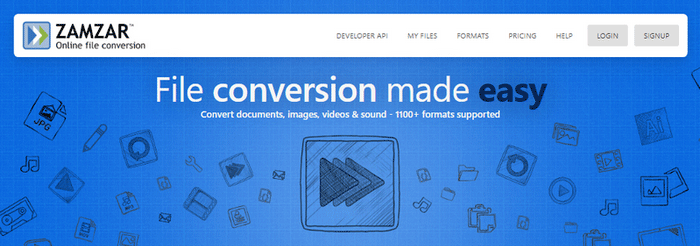
Konvertieren von AVI in MP4 und umgekehrt
Beginnen wir diesen Teil mit zwei echten Fällen der Konvertierung von AVI-Dateien.
Fall 1: AVI in MP4.
Hallo, ich möchte gerne .avi-Dateien in ein Format konvertieren, das in I-Tunes, auf dem IPad usw. funktioniert. Wäre für jeden Ratschlag dankbar, wie das ohne Qualitätsverlust oder so wenig Qualitätsverlust wie möglich gemacht werden kann. Momentan haben die .avi Dateien folgende Formate: Video, Codec: MPEG-4 Video (XVID) oder MS MPEG-4 Video v3 (DIV3) oder MPEG-4 VIdeo (DX50). Audio: MPEG Audio Audiolayer 1/2/3 (mpga) oder A52 Audio (aka AC3) (a52). Soweit ich weiß, muss ich den Container von .avi auf .mp4 ändern und auch einige Umkodierungen vornehmen, damit diese Dateien in I-Tunes funktionieren. Muss ich die Audiospur in AAC umkodieren, damit I-Tunes sie erkennt? Ich kann mir vorstellen, dass dies zu einem Qualitätsverlust führt. Bei den Videos bin ich mir unsicher. Ich verstehe, dass I-Tunes gut mit H.264 arbeitet, was eine Neukodierung und Qualitätsverlust bedeuten würde. Ich habe gelesen, dass I-Tunes auch mit MPEG-4 (XVID) umgehen kann, wäre das eine Option? Ich habe die obigen Ideen mit einem Konverter (mediacoder) ausprobiert, also habe ich eine .avi-Datei mit dem Videocodec MPEG-4 XVID und MPEG Audio Audiolayer 1/2/3 (mpga) Audio gewählt. Wenn ich die Containerausgabe auf mp4 einstellte und Video und Audio kopierte, wurde das resultierende Video in I-Tunes etwas ruckelig und ohne Ton abgespielt. Nachdem ich die Audio-Einstellungen auf AAC-LC geändert und neu kodiert habe, spielte die resultierende Datei mit Audio gut, aber immer noch ruckelig. Bin etwas ratlos, wie ich weiter vorgehen soll – sorry für den Roman, wollte nur etwas Farbe ins Spiel bringen, wo ich stehe, bin Neuling in dem Thema. Vielen Dank!
Fall 2: MP4 in AVI.
Hallo! Ich habe einen Haufen selbstgedrehter Videos, die alle im mp4-Format sind, und ich möchte sie gern im AVI-Format haben. Ich habe auf ein gratis Programm gehofft, das die Dateien konvertiert und dabei in der Lage ist, mehr als 5 Minuten zu konvertieren. Was anderes habe ich bis jetzt nicht finden können. Danke!
Wie konvertiert man AVI in MP4 online?
Methode 1: mit MiniTool Video Converter.
Schritt 1: Besorgen Sie sich MiniTool Video Converter und installieren Sie es ordnungsgemäß.
MiniTool Video ConverterKlicken zum Download100%Sauber & Sicher
Schritt 2: klicken Sie am Ende der Installation auf Jetzt starten.
Schritt 3: stellen Sie sicher, dass die Registerkarte Video konvertieren ausgewählt ist und klicken Sie auf die Schaltfläche Dateien hinzufügen.
Schritt 4: wählen Sie die AVI-Datei und klicken Sie auf Öffnen. (Sie können auch diese AVI-Datei auf den gestrichelten Rahmen ziehen und ablegen, wenn Sie das nächste Mal diese Software benutzen).
Schritt 5: Bearbeiten Sie den AVI-Dateinamen und den Speicherpfad, wenn Sie möchten. (Dieser Schritt kann übersprungen werden.)
Schritt 6: klicken Sie auf die Schaltfläche Konvertieren auf der rechten Seite.
Schritt 7: Warten Sie, bis der Prozess beendet ist; Sie werden dann eine Erfolgsmeldung sehen.
Sie können auch MiniTool Movie Maker für die AVI-Konvertierung ausprobieren.
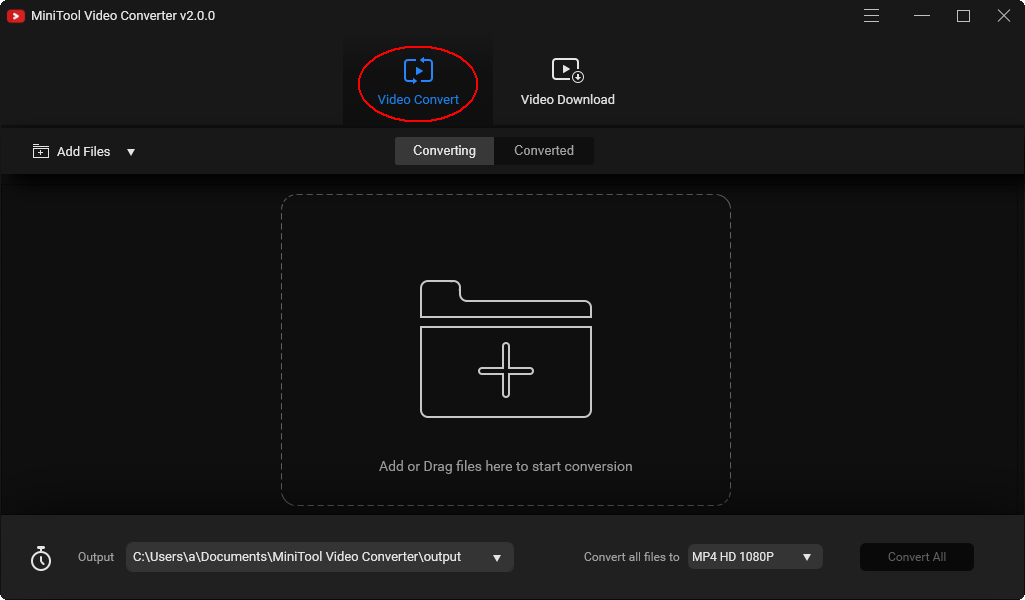
Klicken Sie hier, um mehr darüber zu erfahren, wie man AVI in MP4 konvertiert..
Methode 2: gehen Sie zu Zamzar.
Schritt 1: Besuchen Sie die offizielle Webseite von Zamzar.
Schritt 2: Sie haben 3 Möglichkeiten, die AVI-Datei, die Sie konvertieren möchten, hinzuzufügen.
- Ziehen Sie sie per Drag & Drop direkt auf die Webseite.
- Klicken Sie auf die Schaltfläche Dateien hinzufügen -> wählen Sie Ihre AVI-Datei -> klicken Sie auf Öffnen.
- Klicken Sie auf Link auswählen und geben Sie die bestimmte URL ein.
Schritt 3: Klicken Sie auf die Schaltfläche Konvertieren in und wählen Sie ein Zieldateiformat (z. B. MP4) aus der Dropdown-Liste.
Schritt 4: Klicken Sie auf die Schaltfläche Jetzt konvertieren und warten Sie.
Schritt 5: Klicken Sie auf die Schaltfläche Download und wählen Sie einen Pfad zum Speichern der Datei.
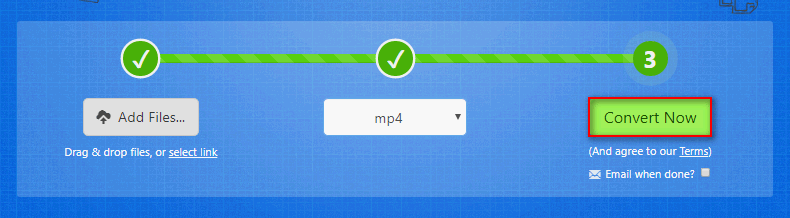
Methode 3: Verwenden Sie Wondershare online uniconverter.
- Gehen Sie aufdiese Webseite.
- Suchen Sie nach dem Abschnitt Drag & Drop oder klicken, um Datei hinzuzufügen.
- Ziehen Sie die AVI-Datei hierher oder klicken Sie auf die Schaltfläche +, um eine bestimmte AVI-Datei zu öffnen.
- MP4 wird standardmäßig als Zieldateiformat ausgewählt. Wenn Sie es ändern möchten, klicken Sie einfach auf die Schaltfläche und wählen Sie das gewünschte Dateiformat aus der Dropdown-Liste.
- Klicken Sie unten auf die Schaltfläche KONVERTIEREN. (Sie können wählen, ob Sie die Option Benachrichtigen, wenn der Vorgang abgeschlossen ist ankreuzen wollen oder nicht).
- Warten Sie, bis die Konvertierung abgeschlossen ist, und klicken Sie auf die Schaltfläche DOWNLOAD, um sie an einem sicheren Ort zu speichern.
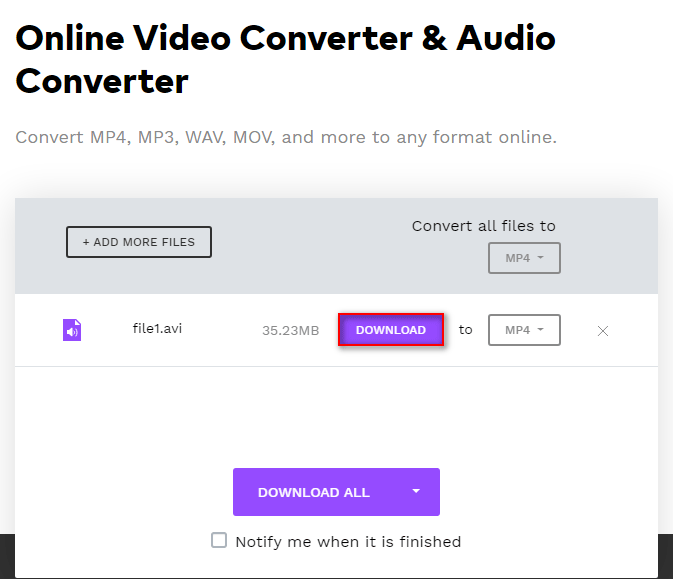
Zusätzlich zum Videodateiformat können Sie bei Bedarf auch AVI in GIF online konvertieren.
Bitte lesen Sie diese Seite, wenn Sie verlorene Audios, Videos oder Fotos von Olympus wiederherstellen möchten:
Vor- und Nachteile von AVI
Ich meine, es ist besser, die Vorteile und Einschränkungen des AVI-Formats (AVI im Vergleich zu MP4) zu kennen, bevor Sie die Konvertierung beginnen.
Hauptvorteile:
- AVI ist das am häufigsten verwendete Videoformat für Kurzfilme, Werbung und Promos, und zwar dank seiner Kompressionsfähigkeit.
- Die Qualität des AVI-Dateiformats ist für Masterdateien erstaunlich.
- AVI-Dateien sind mit einer hochwertigen Audiotreue ausgestattet.
- AVI kann auf den wichtigsten Betriebssystemen von Microsoft und oder nicht von Microsoft abgespielt werden.
- AVI-Dateien können zum Erstellen von DVDs und Disketten zum Speichern erster Audio-/Videoinformationen verwendet werden.
- Es ist kein bestimmtes Hardware-Gerät oder eine bestimmte Software-Anwendung erforderlich, um eine AVI-Datei auszuführen.
Beschränkungen:
- Die Größe von AVI-Dateien ist sehr groß, es sei denn, Sie komprimieren sie.
- Einige bestimmte Typen von Daten mit variabler Bitrate (VBR) sind mit Sicherheit nicht im AVI-Format enthalten.
- Das AVI-Dateiformat bietet keine Unterstützung für Benutzerinteraktivität (z. B. „Klicken um fortzufahren“-Pausen).
- In der ursprünglichen AVI-Spezifikation ist kein standardisierter Weg vorgesehen, um Informationen zum Seitenverhältnis zu kodieren.
- Die konkurrierenden Ansätze zur Einbindung eines Timecodes in AVI-Dateien werden sich auf die Verwendbarkeit von AVI in der Film- und Fernsehpostproduktion auswirken.
- AVI ist nicht darauf ausgelegt, ein Video durch eine Komprimierungstechnik einzuschließen, die Zugriff auf zukünftige Video-Frame-Daten jenseits des aktuellen Frames (B-Frame) erhalten muss.
- Wenn Sie AVI-Dateien über ein bestimmtes Maß hinaus komprimieren, kann es zu Qualitätseinbußen oder Qualitätsverlusten kommen.
- Sie müssen die gleichen Codecs, die zur Komprimierung von AVI-Dateien verwendet werden, online auf Ihrem Computer installieren, wenn Sie die Dateien abrufen und abspielen möchten.
Problembehandlung für den Windows Media Player, der AVI nicht abspielt
AVI-Video-Player: Alternativen
Ich zeige Ihnen einige der beliebtesten AVI-Player für Windows 10. (Die Liste ist in keiner bestimmten Reihenfolge.)
- VLC Player
- RealPlayer
- UMplayer
- Potplayer
- RulesPlayer
- JetVideo
- SM Player
- KM Player
- GOM Media Player
- FreeSmith Video Player
Sie können sie nacheinander ausprobieren, bis Sie Ihren Lieblingsplayer gefunden haben.
Windows wiederherstellen: Systemwiederherstellung
Mit der Systemwiederherstellung können Sie Ihr Windows nur dann auf einen früheren Zustand zurücksetzen, wenn Sie vorher mindestens einen Systemwiederherstellungspunkt gespeichert haben.
So stellen Sie Windows wieder her:
- Drücken Sie die Tastenkombination Windows + S und tippen Sie Wiederherstellungspunkt erstellen in das Textfeld ein.
- Drücken Sie die Eingabetaste (Enter), um die Registerkarte Systemschutz der Systemeigenschaften aufzurufen.
- Klicken Sie auf Systemwiederherstellung und dann auf Weiter.
- Wählen Sie einen verfügbaren Wiederherstellungspunkt.
- Klicken Sie auf Weiter und dann auf Fertig stellen.
- Warten Sie, bis die Aktion abgeschlossen ist.
Schlussfolgerung
Nachdem Sie diese Seite gelesen haben, sollten Sie ein klares Verständnis davon haben, was AVI ist und wie man es öffnet und konvertiert (mit verschiedenen AVI-Konvertern), falls nötig. Darüber hinaus habe ich die Vor- und Nachteile vorgestellt, um den Benutzern bei der Entscheidung zu helfen, ob sie die Videodateien im AVI-Format behalten möchten. Darüber hinaus habe ich nützliche Möglichkeiten zur Verfügung gestellt, um zu beheben, wenn Windows Media Player die AVI-Datei nicht abspielen kann. Ich hoffe, Sie fanden diesen Artikel nützlich.


Nutzerkommentare :